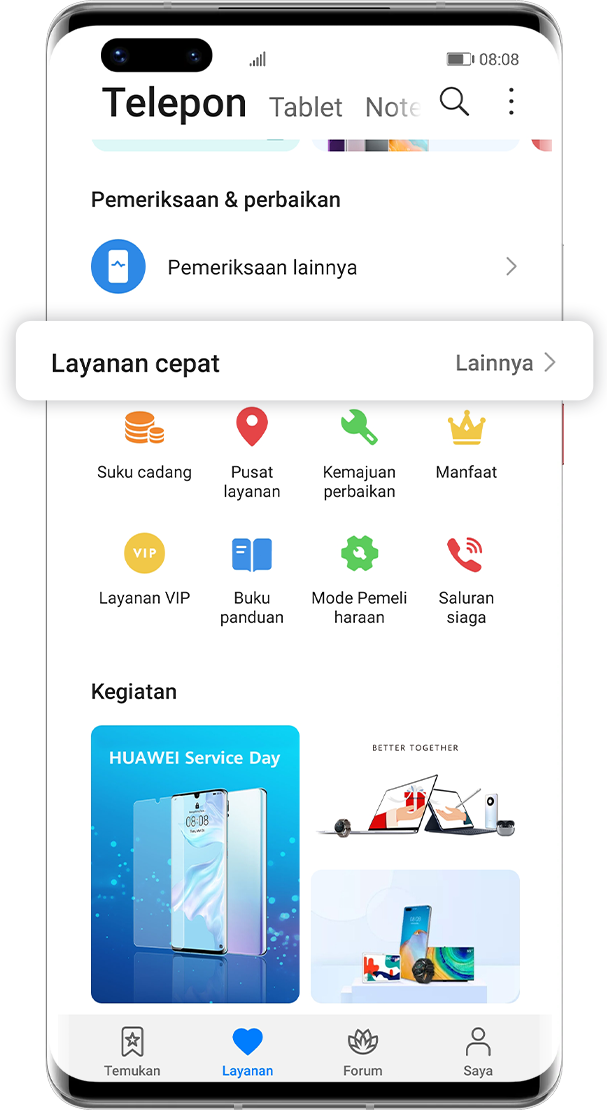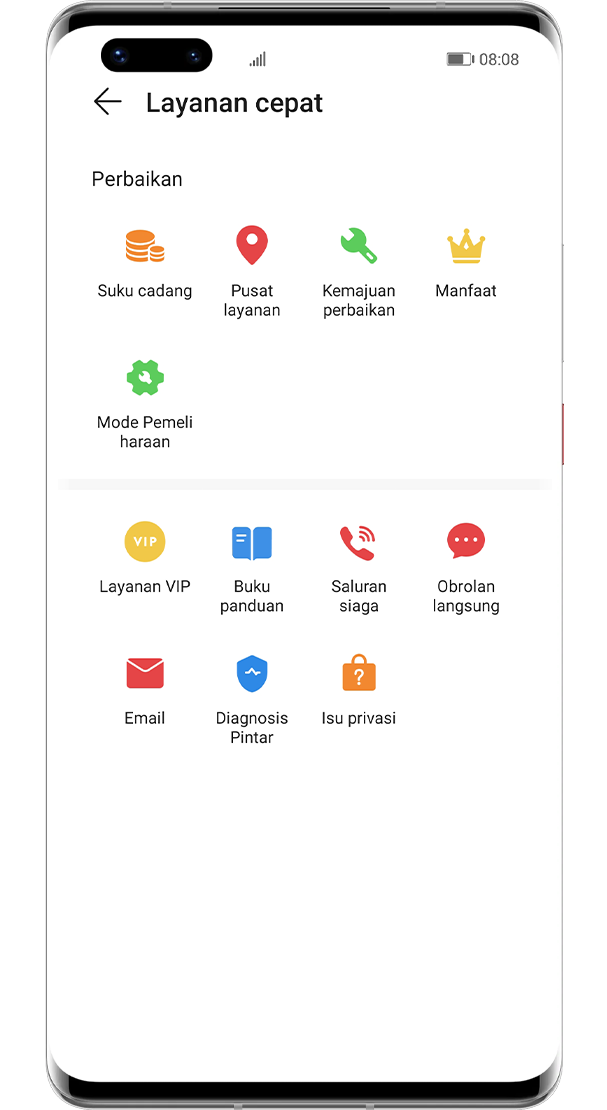Bila dibandingkan dengan komputer desktop biasa, Anda dapat bekerja atau belajar dengan lebih mudah menggunakan laptop.
Bagaimana cara menjaga performa pendamping tepercaya ini dalam posisi terbaik?
Anda mungkin membutuhkan kiat di bawah ini untuk melakukannya.
Jaga Layar dalam Kondisi Bagus
Bersihkan Layar Secara Teratur
Bersihkan Layar Secara Teratur

Lakukan pembersihan dasar dengan menyeka debu dan noda secara perlahan menggunakan kain lembut, atau celupkan ke dalam pembersih netral non-korosif untuk pembersihan tingkat lanjut. Jangan sampai cairan apa pun masuk komputer Anda selama dibersihkan.
Hindari Cahaya yang Kuat
Hindari Cahaya yang Kuat
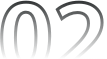
Cahaya yang kuat dapat membuat layar lebih cepat usang, jadi sebaiknya letakkan laptop di tempat yang jauh dari sinar matahari yang terik.

Lakukan Pembersihan Secara Teratur untuk Keyboard
Kotoran pada keyboard dapat menyebabkan korsleting yang parah di laptop. Gunakan kain lembut atau sikat untuk membersihkan debu di permukaan dan di celah keyboard secara teratur.

Jika ada kotoran yang menempel pada keyboard, jangan dibongkar sendiri. Sebagai gantinya, disarankan agar membuka aplikasi Dukungan, buka Layanan cepat>Pusat layanan di halaman Layanan, temukan Pusat Layanan Pelanggan HUAWEI terdekat dan kunjungi untuk mendapatkan bantuan dari tenaga profesional.
Klik tanda panah untuk memeriksa langkah selanjutnya
*Pengingat: disarankan agar mematikan laptop dan mencabut kabel listrik sebelum membersihkan laptop seperti di atas.
Gunakan dan Lakukan Pengisian Daya Baterai Secara Ilmiah
Aktifkan Mode Penghemat Baterai
Aktifkan Mode Penghemat Baterai

Laptop mendukung empat mode daya: Penghemat baterai, Baterai lebih baik, Performa lebih baik, dan Performa terbaik. Untuk menghemat daya di komputer Anda, klik ikon baterai di taskbar lalu tarik slider ke posisi paling kiri untuk mengaktifkan mode Penghemat baterai.
Anda juga dapat mencoba menutup aplikasi yang tidak digunakan, memutus koneksi perangkat eksternal, dan menurunkan kecerahan layar, dsb.
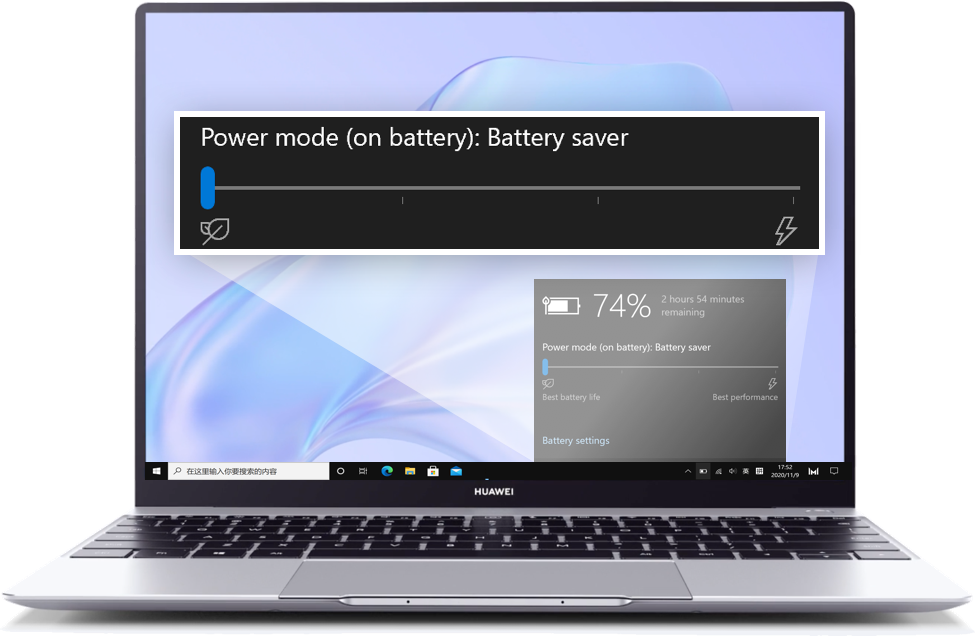
Aktifkan Perlindungan Baterai
Aktifkan Perlindungan Baterai
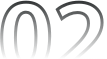
Terdapat berbagai mode pengisian daya yang diatur di Manajer PC. Anda dapat mengaktifkan Perlindungan Baterai lalu menyesuaikan mode sesuai dengan skenario yang berbeda. Tindakan ini secara efektif dapat mengurangi durasi dan waktu pengisian daya untuk memperpanjang masa pakai baterai.
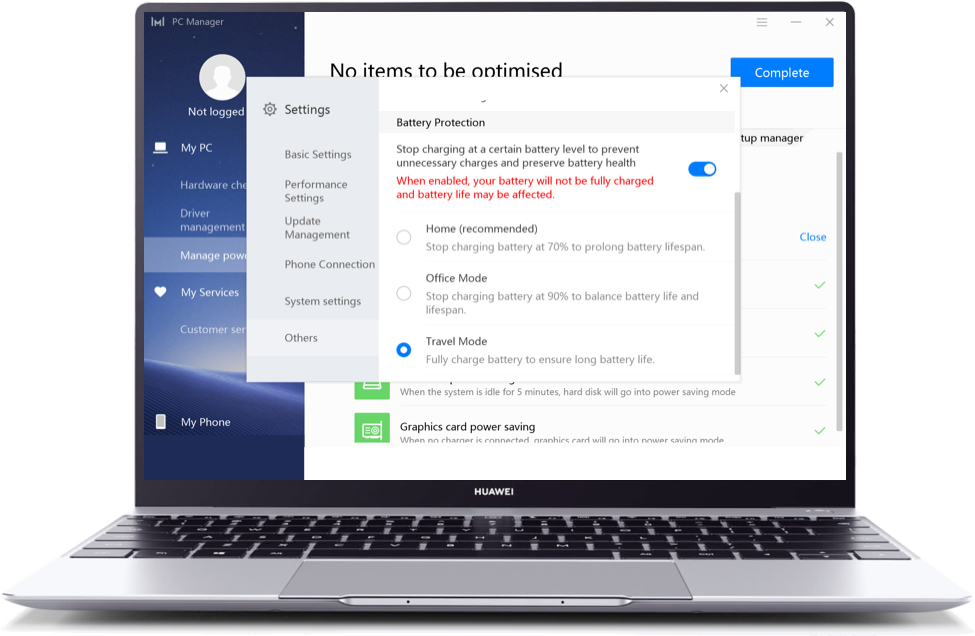
Pertahankan Performa Hard Disk
Gunakan di Atas Platform yang Stabil
Gunakan di Atas Platform yang Stabil

Getaran atau guncangan pada laptop selama digunakan dapat menyebabkan kerusakan pada hard disk. Oleh karena itu, hindari memindahkan laptop terlalu keras dan sering, dan matikan untuk sementara jika Anda membawanya di jalan bergelombang atau dalam kondisi tidak stabil lainnya.
Optimalkan Drive
Optimalkan Drive

Agar laptop Anda tetap beroperasi dengan lancar, disarankan agar mengoptimalkan drive seminggu sekali. Untuk melakukannya, buka PC Ini, klik kanan Windows (C:), lalu pilih Properti. Klik Alat lalu klik Periksa untuk mengetahui apakah disk rusak atau tidak. Jika demikian, klik Optimalkan, pilih driver yang ingin Anda optimalkan, lalu klik Optimalkan.
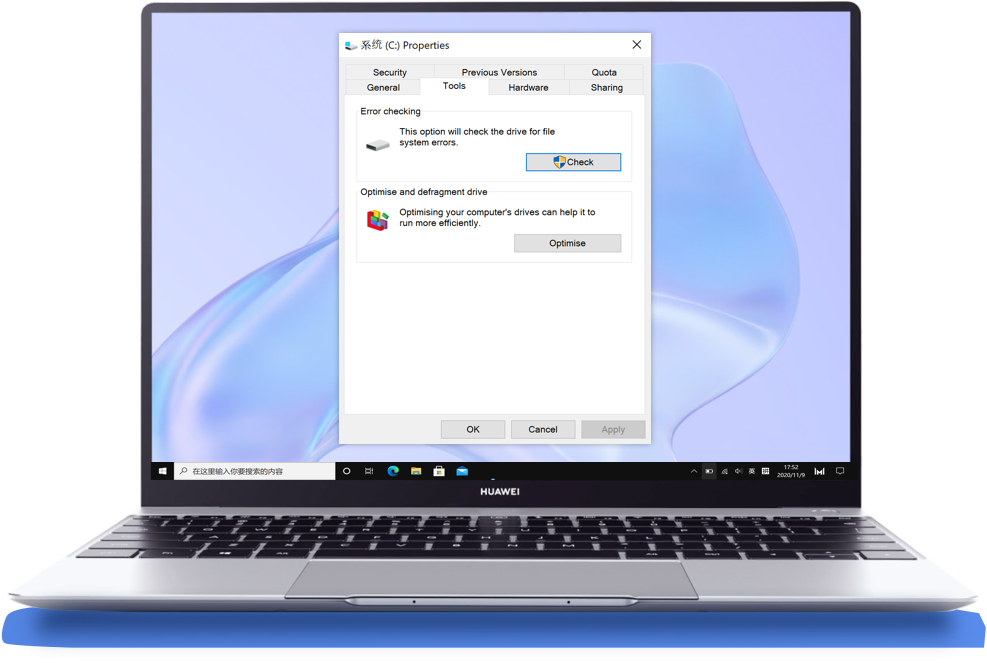
Laptop merupakan asisten yang baik untuk bekerja dan belajar sehari-hari.
Jaga baik-baik agar laptop Anda dapat mendampingi lebih lama.